Носимые контрольно-измерительные приборы для диагностики, настройки и ремонта средств связи


630058, Россия
Новосибирск, ул. Русская 41
Новосибирск, ул. Русская 41
Краткое руководство по эксплуатации программой РСТ - оператор.
Руководство по эксплуатации программой РСТ - оператор представлено в кратком виде, так как программа проходит испытания и этап разработки и доведения до состояния готового приложения. Для РСТ - 430 программа – оператор является не официальным приложением, так как функция связи РСТ-430 с ПК официально не задекларирована и работает в тестовом режиме. На РСТ - 430 до 2017 года выпуска может работать не корректно.
Программа РСТ - оператор предназначена для полу - автоматизированного и автоматизированного измерения параметров радиостанций с помощью РСТ - 430, сохранения результатов измерения в протокол в excel, сохранения набора измеряемых параметров в шаблон, чтобы была возможностьдля разных радиостанций иметь заготовленный набор измеряемых параметров.
Системные требования:
Руководство по эксплуатации.
1. Подключите РСТ - 430 к компьютеру и радиостанции как показано на рис. 1
Программа РСТ - оператор предназначена для полу - автоматизированного и автоматизированного измерения параметров радиостанций с помощью РСТ - 430, сохранения результатов измерения в протокол в excel, сохранения набора измеряемых параметров в шаблон, чтобы была возможностьдля разных радиостанций иметь заготовленный набор измеряемых параметров.
Системные требования:
- Windows не ниже XP;
- USB порт для связи ПК и РСТ - 430;
- Разрешение экрана не ниже 1280*800;
- Компьютерная мышь
Руководство по эксплуатации.
1. Подключите РСТ - 430 к компьютеру и радиостанции как показано на рис. 1
Рис. 1 схема подключения РСТ - 430 к ПК и радиостанции
Запускаем программу РСТ - оператор и выполняем следующие действия:
1) вкладка «настройки», там можно выбрать язык Русский или Английский;
2) вкладка «порт», выбираем пункт открыть, откроется диалоговое окно, выбираем Autodetect. В окне «COM порт» появится номер порта, если автоматическое подключение не получилось, то там же из выпадающего списка выбираем порт вручную, далее нажимаем ОК. Должна установиться связь между РСТ - 430 и программой оператором.
2. Интерфейс и работа РСТ - оператора.
1) вкладка «настройки», там можно выбрать язык Русский или Английский;
2) вкладка «порт», выбираем пункт открыть, откроется диалоговое окно, выбираем Autodetect. В окне «COM порт» появится номер порта, если автоматическое подключение не получилось, то там же из выпадающего списка выбираем порт вручную, далее нажимаем ОК. Должна установиться связь между РСТ - 430 и программой оператором.
2. Интерфейс и работа РСТ - оператора.
Рис. 2 Общий вид окна программы РСТ – оператор.
Слева находятся окна измеряемых параметров передатчика и приёмника. Здесь формируется список измеряемых параметров. Ниже находятся графы, в которые вносится информация о сотруднике, производящим измерения, информация о проверяемой радиостанции. Кнопка «Старт» для начала автоматического измерения параметров.
Справа можно выбрать вид модуляции сигнала АМ или ФМ. Ниже находятся настройки, которые можно установить для дальнейших измерений параметров радиостанции с помощью РСТ – 430. Ниже, рис. 3, находятся выпадающие списки с параметрами для приемника и передатчика. Можно выбрать один параметр, нажать ОК, после нажать измерить – таким образом можно измерить один конкретный параметр для приёмника или передатчика с установленными параметрами.
Справа можно выбрать вид модуляции сигнала АМ или ФМ. Ниже находятся настройки, которые можно установить для дальнейших измерений параметров радиостанции с помощью РСТ – 430. Ниже, рис. 3, находятся выпадающие списки с параметрами для приемника и передатчика. Можно выбрать один параметр, нажать ОК, после нажать измерить – таким образом можно измерить один конкретный параметр для приёмника или передатчика с установленными параметрами.
Рис. 3
Если поставить галочки напротив нужных параметров и нажать кнопку «+», то выбранные параметры перенесутся в соответствующее окно для измерений рис. 4. В итоге можно сформировать желаемый список параметров для измерения.
Рис. 4
Если нажать на кнопку

то перенесётся весь список измеряемых параметров в соответствующее окно для измерений рис. 5.
Удалить измеряемый параметр из таблицы измерений можно следующим образом: выделить нужный пункт, количество выделяемых пунктов можно выбрать одинарным кликом мыши, через ctrl если нужно выделить разные пункты, через shift если несколько пунктов подряд, нажать на клавиатуре del или кнопку «-» между таблицами измерений и настройками рис. 5.
Удалить измеряемый параметр из таблицы измерений можно следующим образом: выделить нужный пункт, количество выделяемых пунктов можно выбрать одинарным кликом мыши, через ctrl если нужно выделить разные пункты, через shift если несколько пунктов подряд, нажать на клавиатуре del или кнопку «-» между таблицами измерений и настройками рис. 5.
Рис. 5
На рис. 5 кнопки «стрелка вверх» и «стрелка вниз» меняют положение выделенного пункта измерения в таблице, таким образом можно сгруппировать измеряемые параметры на усмотрение оператора.
Кнопка «стрелка влево» переносит только в выбранный пункт измерения в таблице настройки из окна настроек. Кнопка «стрелка вправо» переносит настройки из выбранного пункта таблицы в соответствующий раздел настроек.
Когда список сформирован, переходим к автоматическому измерению.
Если снять галочки с пунктов измерения, то эти пункты в автоматическом режиме измеряться не будут.
Нажимаем кнопку «старт», программа спросит начинать ли измерения с передатчика, если нажать «да», появитсядиалоговое окно с сообщением о необходимости активировать режим передачи на радиостанции, активируем режим передачи и закрываем это диалоговое окно, начнётся измерение параметров передатчика радиостанции. Если после нажатия «старт» нажать «нет», то измеряться будет список параметров для приёмника.
В таблице измеряемых параметров можно измерять параметры по одному в ручную следующим образом: выделить пункт, нажать правую кнопку мыши, выбрать пункт «выполнить».
Название параметров можно поменять, при этом измеряемый параметр будет тот же. Выделить нужную ячейку, нажать левой кнопкой мыши по ней ещё раз, ввести новое имя.
При необходимости можно в список измеряемых параметров вставить пустую строку, в которой можно написать комментарий. Вставка пустой строкивыполняется следующим образом: выбирать окно «Приёмник» или «Передатчик», выбрать параметр, после которого нужно вставить пустую строку, нажать на вкладку «Редактировать» и выбрать «Добавить пустую строку».
При необходимости можно в список измеряемых параметров вставить «паузу». При измерении параметров когда очередь доходит до этой паузы, измерение останавливается со звуковым сигналом и появлением окна с сообщением. При необходимости можно ввести любой текст в графе «Примечание» для отображения в окне с сообщением. Далее нажать ОК и измерения продолжатся. Вставка паузы выполняется следующим образом: выбрать окно «Приёмник» или «Передатчик», выбрать параметр, после которого нужно вставить паузу, нажать на вкладку «Редактировать» и выбрать «Добавить паузу».
При измерении параметров передатчика нужно всегда активировать режим передачи на радиостанции.
При измерении чувствительности модуляционного входа в поле «Девиация» настроек приёмника установить требуемое значение порога по девиации, выбрать в списке измеряемых параметров приёмника «Чувств. мод. входа» и нажать кнопку «стрелка влево». При необходимости в графу «Примечание» ввести значение установленного порога девиации.
В автоматическом режиме все пункты таблицы сразу могут не измериться, это обусловлено техническими возможностями РСТ - 430. Если такое произошло, нужно выделить этот пункт, нажать правую кнопку мыши, выбрать выполнить, измерение этого пункта произведется ещё раз.
3. Сохранение списка измеряемых параметров и результатов измерений в excel.
Сохранить список измеряемых параметров можно следующим образом: вверху окна программы нажать «файл», выбрать пункт «сохранить как», ввести имя и выбрать папку, нажать сохранить.
Открыть этот список можно через «файл», выбрать пункт «открыть».
Сохранить результаты измерений можно следующим образом: «файл», выбрать «Экспорт в Excel», откроется протокол измерений в excel, сохранить протокол.
Кнопка «стрелка влево» переносит только в выбранный пункт измерения в таблице настройки из окна настроек. Кнопка «стрелка вправо» переносит настройки из выбранного пункта таблицы в соответствующий раздел настроек.
Когда список сформирован, переходим к автоматическому измерению.
Если снять галочки с пунктов измерения, то эти пункты в автоматическом режиме измеряться не будут.
Нажимаем кнопку «старт», программа спросит начинать ли измерения с передатчика, если нажать «да», появитсядиалоговое окно с сообщением о необходимости активировать режим передачи на радиостанции, активируем режим передачи и закрываем это диалоговое окно, начнётся измерение параметров передатчика радиостанции. Если после нажатия «старт» нажать «нет», то измеряться будет список параметров для приёмника.
В таблице измеряемых параметров можно измерять параметры по одному в ручную следующим образом: выделить пункт, нажать правую кнопку мыши, выбрать пункт «выполнить».
Название параметров можно поменять, при этом измеряемый параметр будет тот же. Выделить нужную ячейку, нажать левой кнопкой мыши по ней ещё раз, ввести новое имя.
При необходимости можно в список измеряемых параметров вставить пустую строку, в которой можно написать комментарий. Вставка пустой строкивыполняется следующим образом: выбирать окно «Приёмник» или «Передатчик», выбрать параметр, после которого нужно вставить пустую строку, нажать на вкладку «Редактировать» и выбрать «Добавить пустую строку».
При необходимости можно в список измеряемых параметров вставить «паузу». При измерении параметров когда очередь доходит до этой паузы, измерение останавливается со звуковым сигналом и появлением окна с сообщением. При необходимости можно ввести любой текст в графе «Примечание» для отображения в окне с сообщением. Далее нажать ОК и измерения продолжатся. Вставка паузы выполняется следующим образом: выбрать окно «Приёмник» или «Передатчик», выбрать параметр, после которого нужно вставить паузу, нажать на вкладку «Редактировать» и выбрать «Добавить паузу».
При измерении параметров передатчика нужно всегда активировать режим передачи на радиостанции.
При измерении чувствительности модуляционного входа в поле «Девиация» настроек приёмника установить требуемое значение порога по девиации, выбрать в списке измеряемых параметров приёмника «Чувств. мод. входа» и нажать кнопку «стрелка влево». При необходимости в графу «Примечание» ввести значение установленного порога девиации.
В автоматическом режиме все пункты таблицы сразу могут не измериться, это обусловлено техническими возможностями РСТ - 430. Если такое произошло, нужно выделить этот пункт, нажать правую кнопку мыши, выбрать выполнить, измерение этого пункта произведется ещё раз.
3. Сохранение списка измеряемых параметров и результатов измерений в excel.
Сохранить список измеряемых параметров можно следующим образом: вверху окна программы нажать «файл», выбрать пункт «сохранить как», ввести имя и выбрать папку, нажать сохранить.
Открыть этот список можно через «файл», выбрать пункт «открыть».
Сохранить результаты измерений можно следующим образом: «файл», выбрать «Экспорт в Excel», откроется протокол измерений в excel, сохранить протокол.
